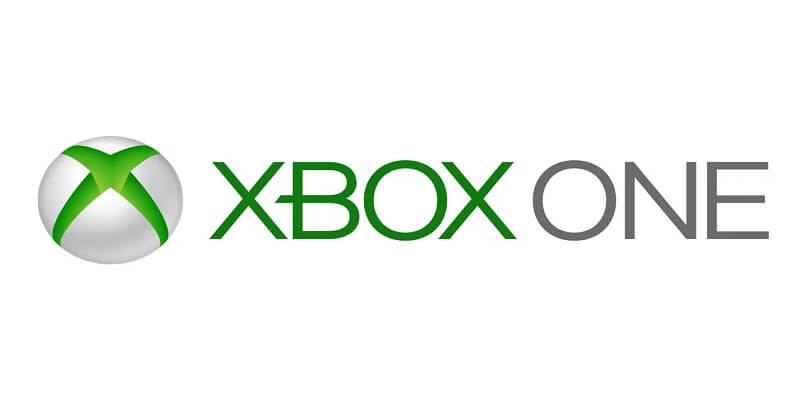
Xbox One on yksi Microsoftin historian suurimmista menestyksistä, koska tällä konsolilla on upeita toimintoja (kuten se, jonka avulla voit ladata ja asentaa Kodin), mutta koska se ei ole niin suosittu, kaikki eivät ole oppineet käyttämään työkalujaan, ja siksi tänään näemme kuinka poistaa selaushistoria Xbox One -laitteestani.
Tieto historian poistamisesta millä tahansa laitteellasi on erittäin tärkeä, koska et koskaan tiedä, milloin ilkeä hakkeri yrittää varastaa tietosi vahingoittaaksesi sinua. Tämän tilanteen vakavuuden vuoksi tämä opas on välttämätön.
Ennen kuin aloitamme, on huomattava, että jokainen tämän oppaan sana, tämä lähtö viralliselta Xbox (ja Sony) -sivulta, joten tässä ei ole mitään epävarmaa, Nämä ovat alkuperäiset vaiheet, joita sinun on noudatettava tavoitteesi saavuttamiseksi.
Päästäkseni suoraan asiaan alusta alkaen ensimmäinen asia Xbox One -selaushistorian tarkasteluun ja tyhjentämiseen on tietysti siirry Edge -selaimeesi konsolissa, koska tämä on se, joka tallentaa koko selaushistorian.
Kun olet avannut sen (pääset siihen päävalikon kautta), sinun täytyy paina ”Hub” -painiketta, joka sijaitsee näytön oikeassa yläkulmassa. Kun olet painanut tätä painiketta, näyttöön tulee valikko, jossa on erilaisia vaihtoehtoja.
Kaikkien näiden vaihtoehtojen on oltava yksi ”Historia”, paina sitä. Seuraavaksi kaikki, mitä olet nähnyt kyseisen profiilin kanssa, näkyy luettelossa (kuten PC: llä).
Huomaat, että historiaosassa on vuorostaan sininen painike nimeltä ”Poista historia”, joka sijaitsee näytön oikeassa yläkulmassa, jota sinun on painettava historian poistamiseksi.
Kun painat sitä, alavalikko tulee näkyviin Voit valita poistettavien asioiden ruudut, jotka ovat: tiedot, evästeet, verkkosivustojen käyttöoikeudet, lisenssit, tallennetut avaimet, mm.
Kun olet jo merkinnyt kaikki haluamasi laatikot, paina ”Poista” -painiketta ja voila, jolloin historiasi poistetaan automaattisesti kokonaan (se kestää enemmän tai vähemmän riippuen siitä, kuinka raskas se on).
On huomattava, että jokainen profiili on yksilöllinen ja jokaisen selaustiedot tallennetaan erikseen, joten jos haluat poistaa historian kaikista niistä, sinun on siirryttävä yksitellen.
Kuinka poistaa historia PS4: llä?
Edellä mainitun avulla on jo opittu katsomaan ja poistamaan Xbox One -selaushistoriani, joten voit vapaasti käyttää ja soveltaa ilmoitettuja vaiheita, mutta jos olet myös Sony -konsolien käyttäjä, Näet kuinka selaushistoria ja evästeet poistetaan PlayStation 4: stä.
Ensimmäinen asia, joka sinun on tehtävä tämän saavuttamiseksi, on siirtyä selaimeesi ja paina sitten ”Asetukset” -painiketta, jonka PS4 -ohjaimesi on sisällyttänyt, tämä toiminto tuo esiin valikon, jossa on enemmän vaihtoehtoja, paina selaushistoriaa.

Tämä avaa historiasi, jossa voit navigoida rauhallisesti ohjausvipujen avulla ja siirtyä myös näkemiesi sivujen jokaiseen osaan painamalla niiden yläpuolella olevaa X -painiketta.
Historian tyhjentämiseksi paina ”Options” uudelleen, tämä tuo nopeasti esiin yhden vaihtoehdon nimeltä ”Tyhjennä historia”, paina sitä ja olet valmis, automaattisesti kaikki tallennetut selaustiedot menetetään.
Tämän viimeisen luetun asian kanssa voit jo sanoa, että osaat poistaa Xbox One -selaushistoriani ja olet puolestaan oppinut tekemään saman työn PS4: llä, joten aikasi täällä on vanhentunut.
Ennen lähtöäsi on kuitenkin suositeltavaa käydä läpi muita Xbox Onen oppaita, koska Xbox Game Pass Ultimate -toiminnon ansiosta tämä konsoli on parempi kuin koskaan (ja sen edeltäjä on vielä parempi).